
Fotografiile Google nu oferă spațiu liber nelimitat, ceea ce înseamnă că vă puteți găsi în afara spațiului. Din fericire, Google are unele instrumente ușor de utilizat pentru a vă ajuta să maximizați spațiul de stocare pe care îl aveți sau altfel. Iată cum să identificați tipurile de imagini și să ștergeți fotografiile.
Așteptați, fără depozitare gratuită?
Google S-a oprit oferind un spațiu liber nelimitat La 1 iunie 2021. Înainte de aceasta, ați putea încărca fotografii și videoclipuri nelimitate în "de înaltă calitate". Asta însemna 16 megapixeli pentru fotografii și videoclipuri de 1080p.
Acum, toate aceste fotografii și videoclipuri reprezintă spre depozitul dvs., care este de 15 GB dacă nu vă abonați la Google unul. . Că 15GB este, de asemenea, împărtășită între fotografiile Google, Drive și Gmail. Nivelul de stocare "de înaltă calitate" este acum numit "Saver de stocare".
Un lucru important de observat este că toate fotografiile și videoclipurile pe care le-ați susținut la fotografiile Google înainte de 1 iunie 2021, nu face numărați spre depozitul dvs. de nor.
LEGATE DE: Ce este Google unul și merită să plătiți pentru mai multă stocare?
Gestionați stocarea fotografiilor Google
În primul rând, deschideți aplicația Google Fotografii pe dvs. iPhone. , iPad. , Or. Android telefon sau tabletă. Atingeți pictograma profilului din colțul din dreapta sus.

Selectați "Depozitare cont" din meniu.
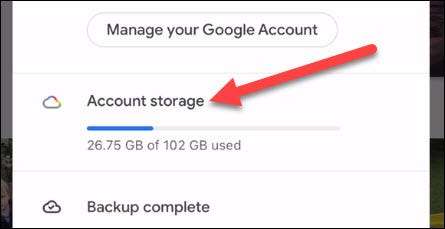
În funcție de dispozitivul dvs., este posibil să aveți un pas suplimentar de atingere a "Gestionați stocarea" înainte de a continua.
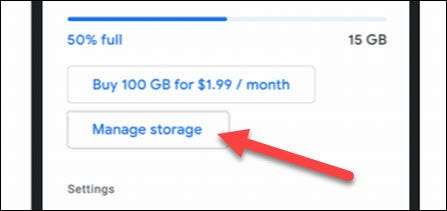
În ecranul următor, veți vedea un grafic care arată cât spațiu de stocare pe care îl utilizați. Aceasta va estima chiar cât va dura pentru a vă umple.
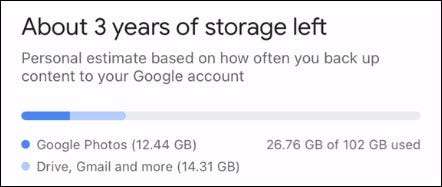
Dedesubt care este o secțiune intitulată "Review and Sterge". Aici puteți maximiza spațiul de depozitare prin curățarea lucrurilor în sus. Selectați una dintre categorii, cum ar fi "capturi de ecran".
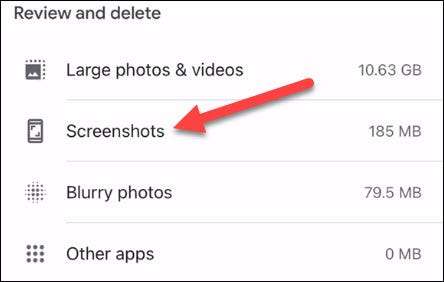
De aici, puteți apăsa și țineți apăsat pentru a selecta mai multe fotografii și videoclipuri pentru a vă deplasa la coșul de gunoi.
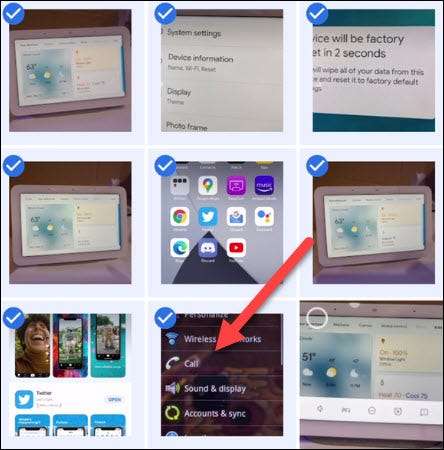
Când ați terminat selectarea, atingeți pictograma Coș de gunoi din colțul din dreapta sus.
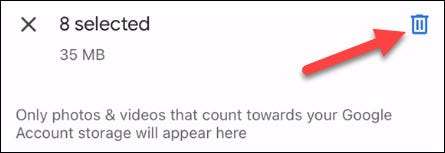
Confirmați că doriți să ștergeți fotografiile și videoclipurile selectate selectând butonul "Mutare la coșul de gunoi".
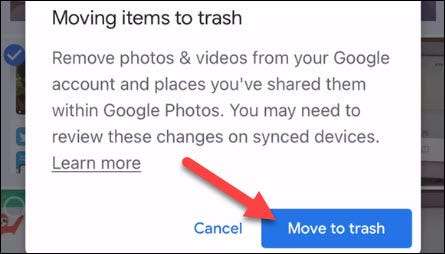
Cam despre asta e! Dacă vă aflați în limitele de depozitare ale Google, dar nu doriți să vă scoateți pentru Google One, aceasta este o metodă plăcută pentru a vă asigura că nu vă pierdeți în mod inutil spațiu. Profitați la maximum de dvs. Fotografii Google. depozitare!
LEGATE DE: Cum să ascundeți oamenii din amintiri din fotografiile Google







